Extrude a través de una curva
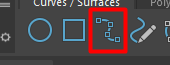
EXTRUDE EN CONJUNTO CON CURVAS(SPLINES) Splines - EP Curve Tool Para poder realizar un extrude, siguiendo el camino que realiza una curva(spline), primero debemos entender el funcionamiento de la herramienta para crear curvas. La herramienta la podemos encontrar desde el menú Create o desde el Shelf Curves/Surfaces. Antes de usar la herramienta, es necesario verificar las opciones, dando doble clic sobre el ícono del shelf, para cerciorarse de que el orden de la curva es cubico y no lineal. Para dibujar la curva simplemente hacemos clic y arrastramos para crear cada punto/nodo de la curva. Si nos equivocamos al dibujar podemos retroceder y eliminar los puntos/nodos, oprimiendo la tecla suprimir. De igual manera cuando finalice la creación de la curva se puede oprimir la tecla enter. Componentes de la Curva RMB sobre la curva . 1-Control Vertex: Desde aquí podemos mover, borrar y editar los puntos/nodos de la curva. ...

